Come rendere il tuo browser Google Chrome più veloce?
Scarica lo scanner gratuito e controlla eventuali errori sul tuo computer
Sistemalo OraPer utilizzare tutte le funzionalità, è necessario acquistare una licenza per Combo Cleaner. Hai a disposizione 7 giorni di prova gratuita. Combo Cleaner è di proprietà ed è gestito da RCS LT, società madre di PCRisk.
Come velocizzare Google Chrome su Windows?
Google Chrome è famoso per essere il browser web più veloce. Tuttavia, potrebbe rallentare nel tempo. Se il tuo Chrome inizia a funzionare lentamente, leggi questo articolo per migliorarne la velocità.
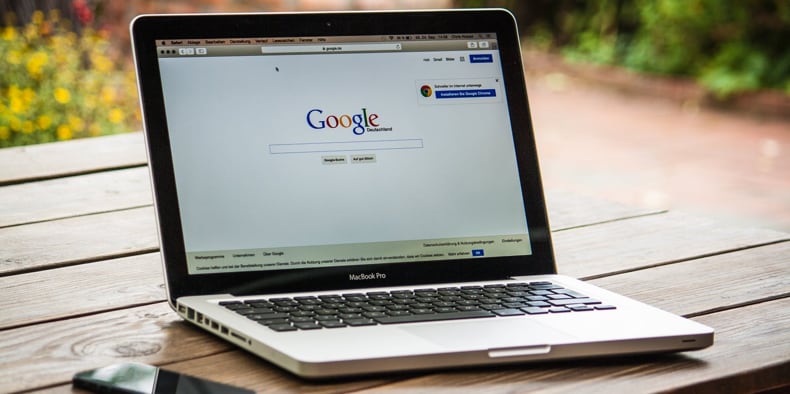
Google Chrome è probabilmente il browser più veloce in circolazione, uno strumento che molti di noi usano ogni giorno per le sue ottime prestazioni. La velocità del browser è spesso l'aspetto più importante quando si considera quale browser scegliere.
Non ha senso avere Internet veloce se il tuo browser è lento. Quindi, se sei un utente di Chrome e il tuo browser è lento, ma la velocità di navigazione è importante per te, questo articolo ti aiuterà a migliorare rapidamente le prestazioni.
Video che mostra come rendere Chrome più veloce:
Sommario:
- Introduzione
- Disabilita le estensioni
- Funzione di prelettura delle risorse
- Gestisci plug-in Flash
- Cancella dati di navigazione
- Funzionalità sperimentali
- Aggiorna Chrome
- Strumento di pulizia di Chrome
- Schede aperte
- Video che mostra come rendere Chrome più veloce
SCARICA il programma di rimozione per infezioni da malware
Si consiglia di eseguire una scansione gratuita con Combo Cleaner - uno strumento per rilevare il malware e correggere gli errori del computer. Dovrai acquistare la versione completa per rimuovere le infezioni ed eliminare gli errori del computer. Versione di prova gratuita disponibile. Combo Cleaner è di proprietà ed è gestito da Rcs Lt, società madre di PCRisk. Per saperne di più.
Disabilita le estensioni
Le estensioni sono programmi per il tuo browser. Possono aggiungere funzionalità extra a Chrome. Tuttavia, ogni estensione utilizza anche risorse che possono influire sulle prestazioni. Puoi installare tutte le estensioni che desideri, ma troppe estensioni rallenterà sicuramente Chrome.
Ti consigliamo di conservare solo quelli di cui hai veramente bisogno. Non è necessario disinstallarli. All'inizio, puoi provare a disabilitarli e vedere se questo aiuta.
Nella maggior parte dei casi, durante l'installazione di un'estensione, Chrome la aggiunge alla barra degli indirizzi. Puoi trovarli nell'angolo in alto a destra del tuo browser Google Chrome.
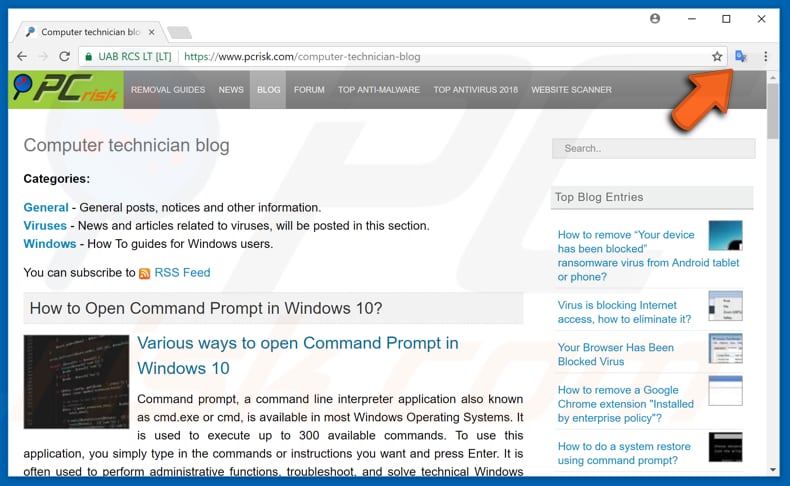
Per disinstallare un'estensione, fai clic con il pulsante destro del mouse sull'icona associata e scegli l'opzione "Rimuovi da Chrome...".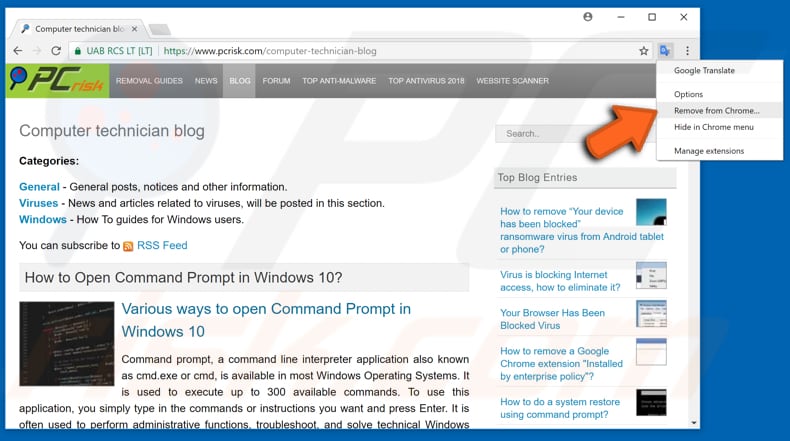
Tieni presente che non tutte le estensioni possono essere rimosse così facilmente. Per rimuoverli, potrebbe essere necessario accedere all'elenco delle estensioni installate. Per accedere a questo elenco, fai clic sul menu "Personalizza e controlla" (tre punti nell'angolo in alto a destra), quindi vai su "Altri strumenti" e seleziona "Estensioni".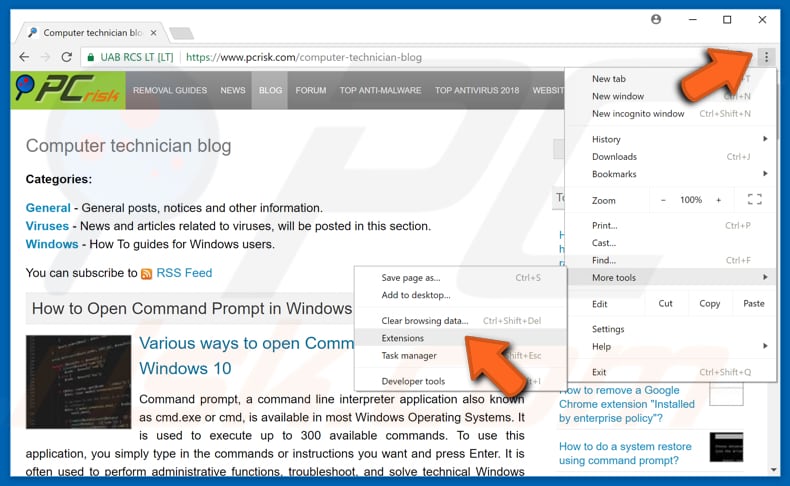
Chrome aprirà l'elenco delle estensioni per te. Vedrai che puoi abilitare/disabilitare o rimuovere completamente le estensioni dal tuo browser Google Chrome. Se disabiliti un'estensione installata, puoi sempre tornare indietro e abilitarla di nuovo. Quindi, questo è un modo per migliorare le prestazioni del browser.
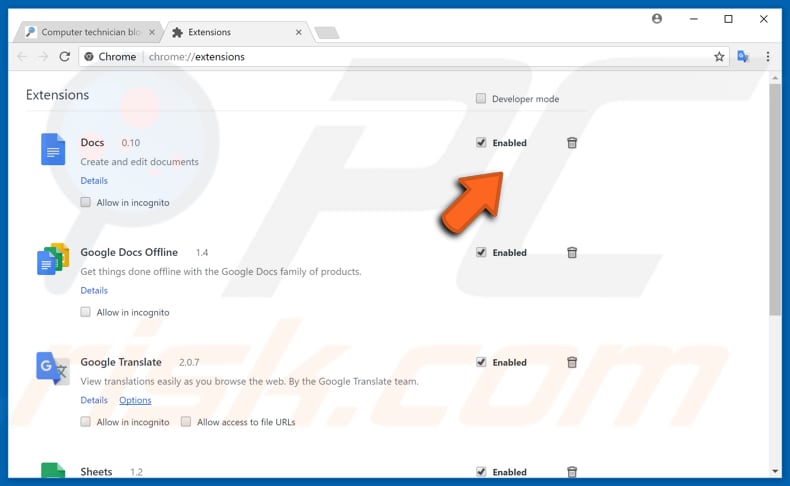
Funzione di prelettura delle risorse
Questa funzione consente a Chrome di caricare le pagine più velocemente quando si accede ad esse. Il precaricamento è anche noto come "prerendering". Significa che quando abilitata, la funzione memorizza nella cache le pagine che sono collegate alla pagina web in cui ti trovi attualmente. Quindi, la prossima volta che aprirai la stessa pagina web, si caricherà più velocemente.
Uno svantaggio di questa funzione è che scaricherai risorse dalle pagine che hai visitato ma che potresti non visitare mai più, utilizzando più risorse di sistema. È una tua scelta se mantenere questa funzione abilitata o disabilitata. Se visiti costantemente le stesse pagine, potrebbe aiutarti a velocizzare il tuo browser.
Per accedere alla funzione "Precarica risorse", vai su "Personalizza e controlla" (tre punti nell'angolo in alto a destra) e quindi fai clic su "Impostazioni".
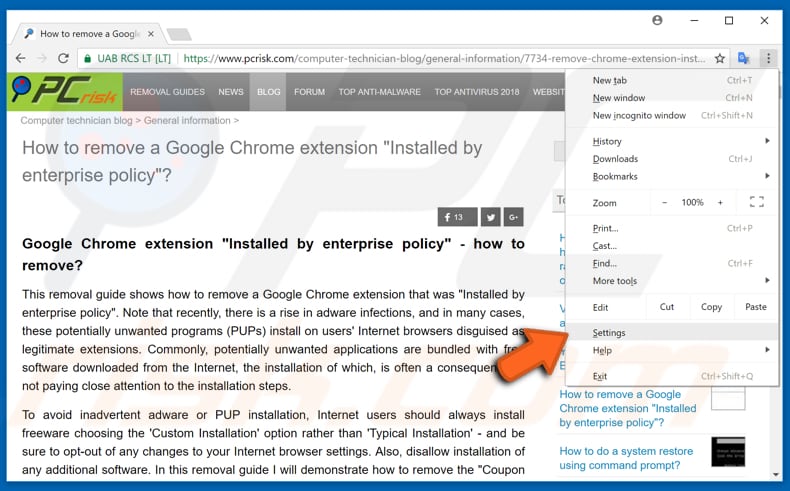
Quando viene visualizzata la pagina "Impostazioni", fai clic su "Avanzate".
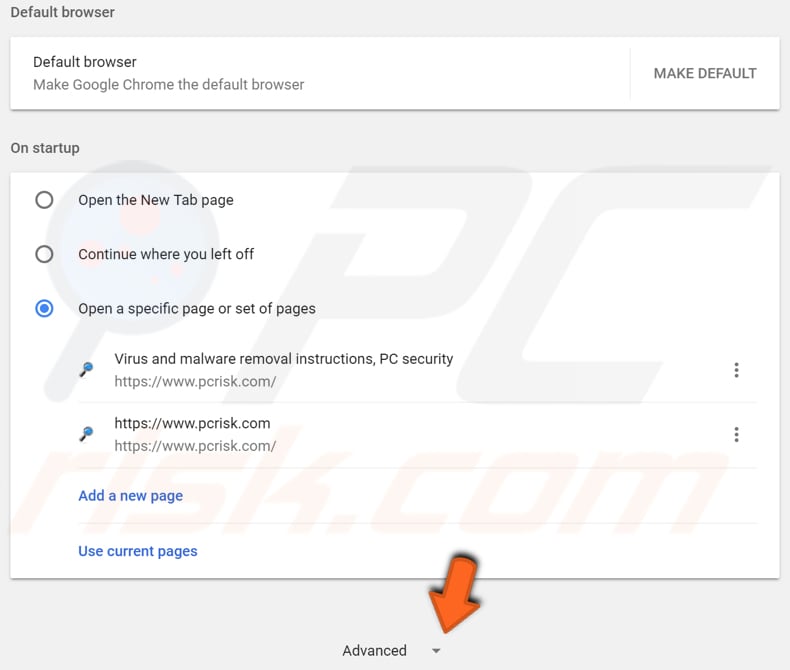
Nella sezione "Privacy e sicurezza", trova "Utilizza un servizio di previsione per caricare le pagine più rapidamente" e scegli se vuoi abilitarlo o disabilitarlo.
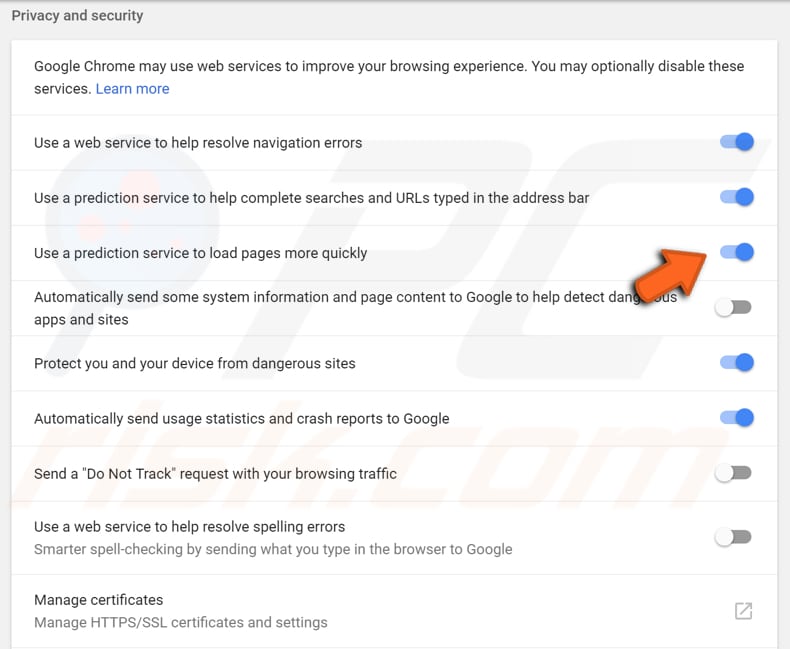
Gestisci i plug-in Flash
Per impostazione predefinita, ogni pagina Web con Flash deve ottenere l'autorizzazione per l'utilizzo. Questa è probabilmente l'opzione migliore nel caso in cui desideri impedire ai siti di eseguire Flash. Tuttavia, puoi modificare questa impostazione.
Vai su "Personalizza e controlla" e poi su "Impostazioni". Nella casella di ricerca delle impostazioni, digita "Contenuto". Trova "Impostazioni contenuti" nei risultati e fai clic su di esso.

Nelle impostazioni dei contenuti, fai clic su "Flash".
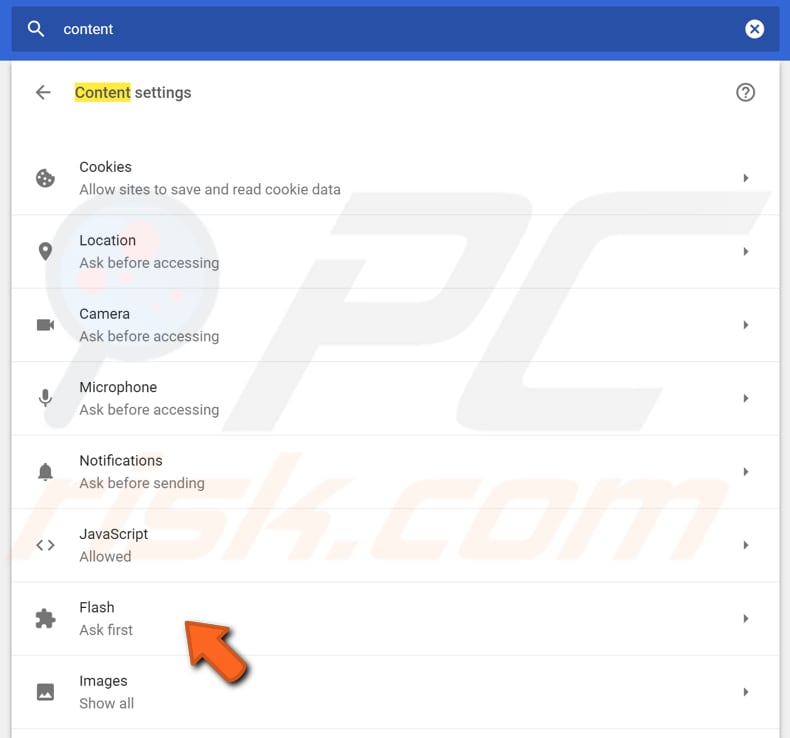
Disattiva l'impostazione consigliata "Chiedi prima".
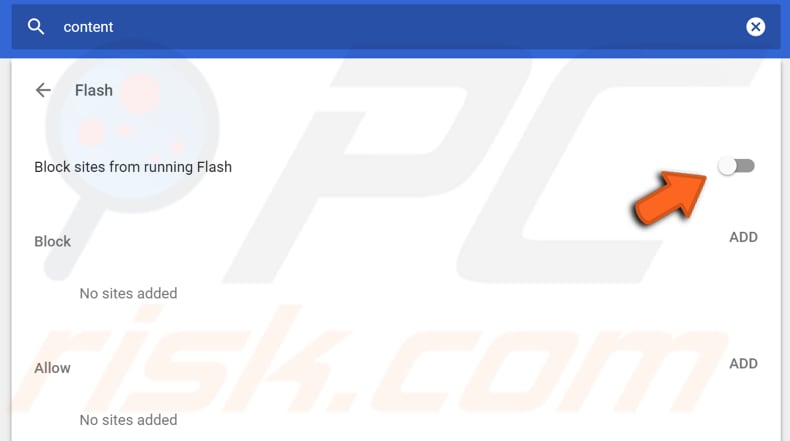
Cancella i dati di navigazione
Quando visiti varie pagine, Chrome salva indirizzi, cookie, cronologia dei download e altri dati del sito web. Chrome raccoglie questi dati in modo da poterli caricare in un secondo momento senza doverli scaricare ripetutamente. Questo processo di raccolta e salvataggio dei dati accelera Chrome. Tuttavia, quando la cache diventa molto grande, influisce sulle prestazioni del browser.
Per pulire la cronologia di navigazione, fai clic su Impostazioni, quindi su "Altri strumenti" e seleziona "Cancella dati di navigazione...".
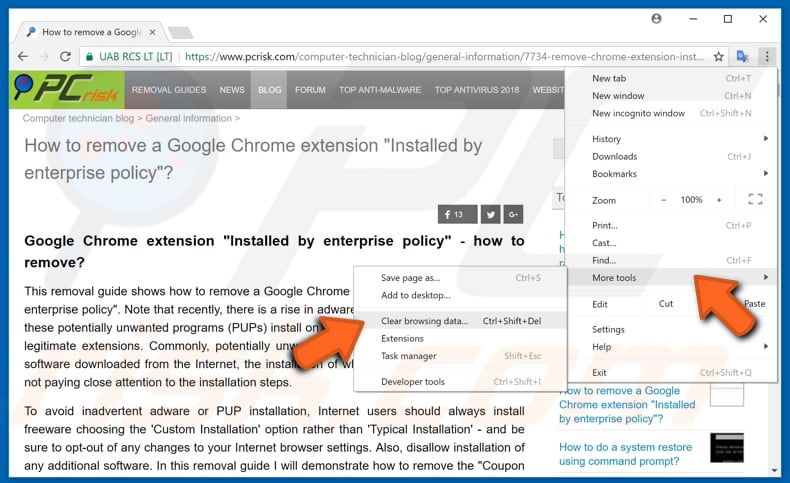
Fare clic su "Avanzate" per visualizzare tutte le opzioni di cancellazione dei dati di navigazione. Qui puoi scegliere i dati da cancellare e da quale periodo. Al termine, fai clic su "Cancella dati".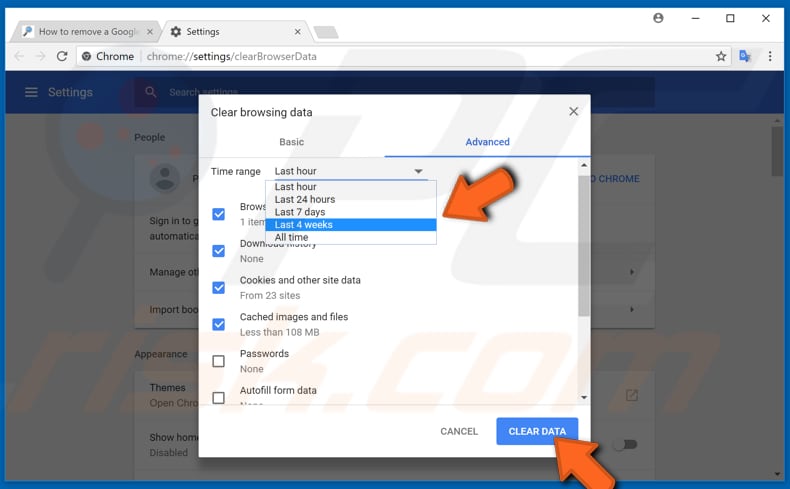
Funzionalità sperimentali
Queste funzionalità sono evidenti dal nome: significa che potresti riscontrare alcuni bug e arresti anomali a causa dell'instabilità di queste funzionalità. In ogni caso, è improbabile che causino problemi importanti, quindi potresti comunque volerli provare per velocizzare il tuo browser.
Per accedere a queste funzionalità, digita "chrome://flags" nella barra degli indirizzi del browser e premi Invio. Vedrai un lungo elenco di funzionalità.
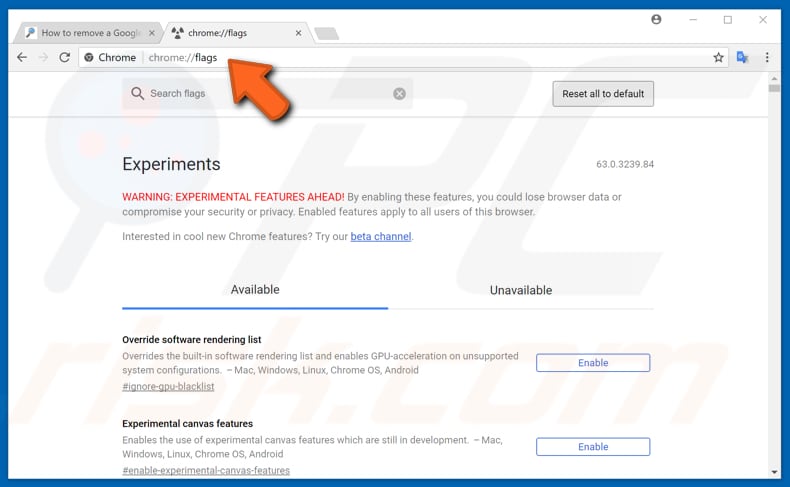
Poiché ti mostreremo solo tre esperimenti da questo lungo elenco, ti suggeriamo di utilizzare la casella di ricerca per cercarli.
Digita "Veloce" per trovare la funzione di chiusura rapida di schede/finestre. Questo accelera il processo di chiusura della scheda. Fare clic su "Abilita" per abilitarlo.
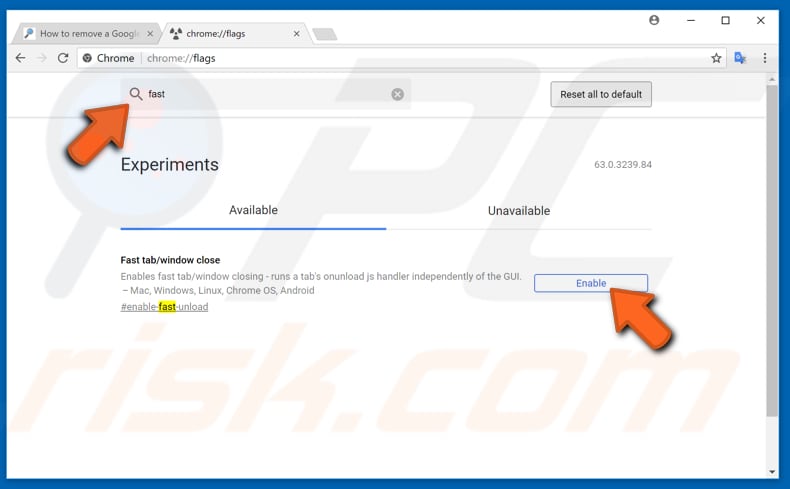
Ora digita "Smooth" in Cerca e Chrome troverà la funzione "Smooth Scrolling" per te. Questo fa sì che Chrome si animi in modo più fluido durante lo scorrimento delle pagine.
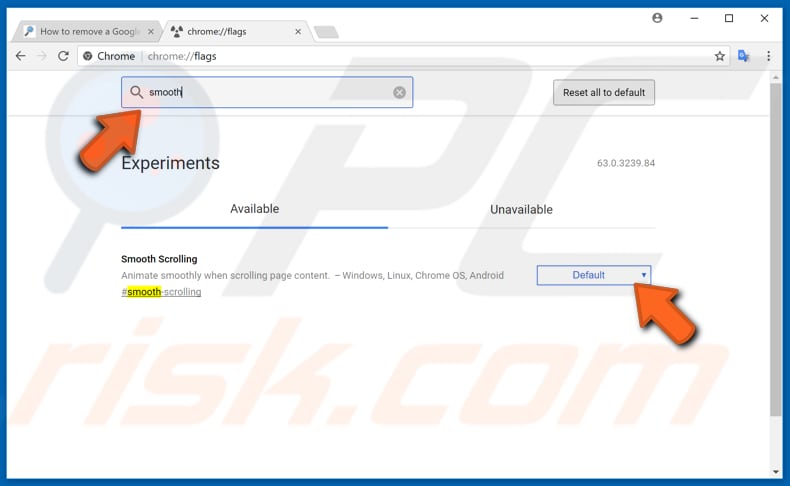
Digita "Scarto" e Chrome troverà la funzione "Eliminazione automatica delle schede". Questo fa sì che Chrome rimuova automaticamente le schede dalla memoria quando la memoria di sistema è bassa. Le schede rimarranno aperte e verranno ricaricate quando fai clic su di esse.
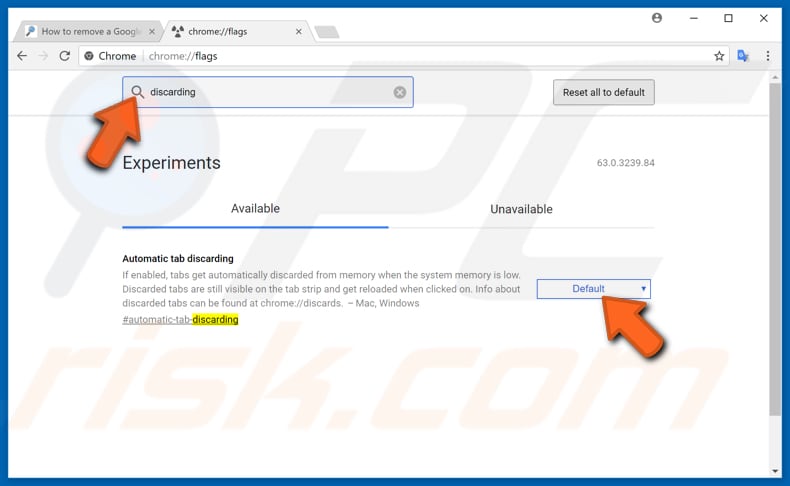
Aggiorna Chrome
Non dimenticare di mantenere aggiornato il tuo browser Chrome poiché questo potrebbe anche essere il motivo per cui è lento. Mantenere Chrome aggiornato potrebbe anche far funzionare il tuo browser senza intoppi. Scarica e installa gli aggiornamenti automaticamente, ma solo se Chrome è chiuso. Puoi risolverlo semplicemente chiudendo Chrome di tanto in tanto.
Se non sei sicuro che il tuo browser sia aggiornato, puoi controllare facilmente andando su "Personalizza e controlla" e facendo clic su "Aiuto", quindi su "Informazioni su Google Chrome".
Vedrai la versione che stai utilizzando e se è attuale. In caso contrario, dovresti vedere una notifica che suggerisce di aggiornare Chrome in "Personalizza e controlla" quando fai clic su di esso. Se non è presente, il tuo browser è già stato aggiornato all'ultima versione.
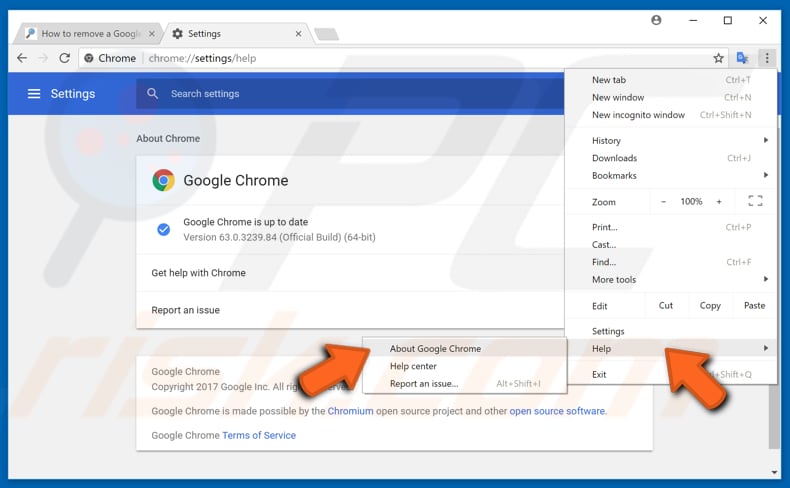
Strumento di pulizia di Chrome
Questa applicazione esegue la scansione e rimuove il software che potrebbe causare problemi con Chrome, come arresti anomali, pagine di avvio insolite e barre degli strumenti, annunci pubblicitari imprevisti che non puoi rimuovere. Scarica questo strumento da https://www.google.com/chrome/cleanup-tool/index.html ed installalo.
Inizierà immediatamente la scansione dei programmi dopo l'installazione. Se trova qualcosa, puoi iniziare a risolvere i problemi che potrebbero causare il malfunzionamento del tuo browser Chrome.
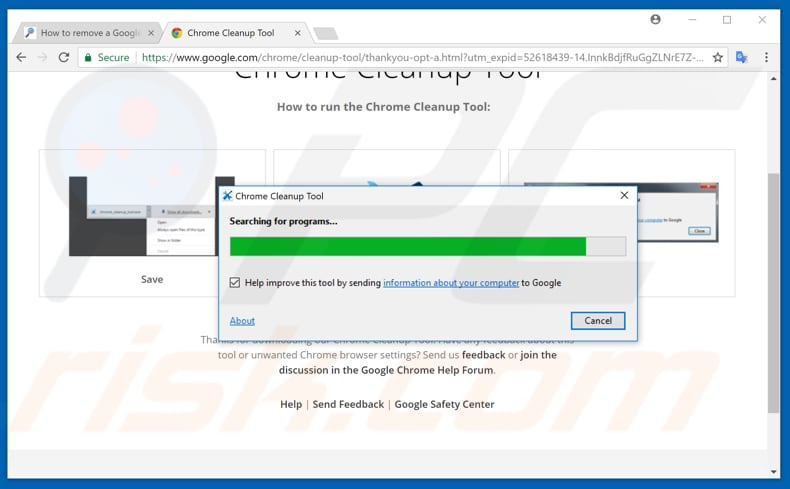
Successivamente, ti porterà su Impostazioni e ti chiederà se desideri ripristinare il tuo profilo. Ciò ripristinerà la pagina iniziale, la nuova scheda, il motore di ricerca e le schede bloccate. Disabilita anche tutte le estensioni e cancella i dati temporanei come i cookie. I tuoi segnalibri, la cronologia e le password salvate non verranno cancellati.
Fai clic su "Ripristina" se desideri che Chrome esegua queste azioni. Fai clic su "Annulla" in caso contrario.
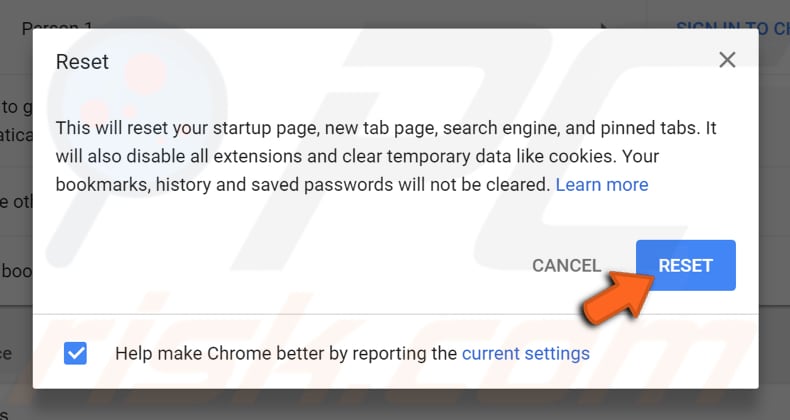
Schede aperte
Più schede sono aperte sul tuo browser, più risorse vengono utilizzate. Se tieni aperte solo più schede, non ci saranno problemi. Ma molte persone hanno innumerevoli schede aperte, il che può influire sulle prestazioni poiché ogni scheda apre il proprio processo. Questa è una buona cosa per mantenere queste schede in esecuzione in modo indipendente, ma consuma anche risorse.
Esiste un'estensione di Chrome che ti consente di sospendere le schede dall'utilizzo delle risorse. Puoi sospendere tutte le schede che hai aperto o solo una. Puoi trovare questa estensione in Google cercando il nome "The Great Suspender".
Aggiungilo all'elenco delle estensioni di Chrome. Con questa estensione, ora puoi sospendere le tue schede e ricaricarle ogni volta che lo desideri.
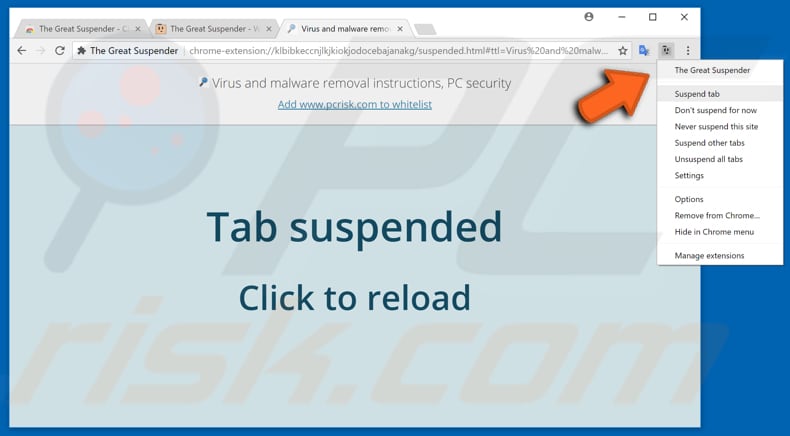
Condividi:

Rimvydas Iliavicius
Autore di guide pratiche su PCrisk.
Rimvydas è un ricercatore con oltre quattro anni di esperienza nel settore della sicurezza informatica. Ha frequentato la Kaunas University of Technology e si è laureato con un Master in Traduzione e Localizzazione di Testi Tecnici nel 2017. I suoi interessi per computer e tecnologia lo hanno portato a diventare un autore versatile nel settore IT. In PCrisk, è responsabile della scrittura di articoli di aprrofondimento e guide praiche per utenti Microsoft Windows.
Il portale di sicurezza PCrisk è offerto dalla società RCS LT.
I ricercatori nel campo della sicurezza hanno unito le forze per aiutare gli utenti di computer a conoscere le ultime minacce alla sicurezza online. Maggiori informazioni sull'azienda RCS LT.
Le nostre guide per la rimozione di malware sono gratuite. Tuttavia, se vuoi sostenerci, puoi inviarci una donazione.
DonazioneIl portale di sicurezza PCrisk è offerto dalla società RCS LT.
I ricercatori nel campo della sicurezza hanno unito le forze per aiutare gli utenti di computer a conoscere le ultime minacce alla sicurezza online. Maggiori informazioni sull'azienda RCS LT.
Le nostre guide per la rimozione di malware sono gratuite. Tuttavia, se vuoi sostenerci, puoi inviarci una donazione.
Donazione
▼ Mostra Discussione